Bonjour à tous.
Ce tuto va vous montrer le logiciel Anvil Studio. Ce logiciel permet de faire ses propres musiques (et de très belles musiques, je pense par exemple à l'OST magnifique de Shadows of Sun).
Pour cela, il faut donc le télécharger. Téléchargez-le sur le site d'Anvil Studio (Attention, il se peut que vous n'ayez pas la même version que moi, c'est pas très grave je ne pense pas qu'il y ai beaucoup de changements).
Donc, une fois le logiciel ouvert vous voyez... du texte en anglais :p. Oui, en faite, au début il y a un espèce de tutoriel en anglais. Si vous cherchez bien, un lien permet de zapper ce tutoriel. Une fois cliqué sur celui-ci, vous devez avoir ceci :
C'est parti pour la compo

.
Donc, vous pouvez pianoter par ci par là (en cliquant sur les touches du piano). Vous pouvez changer d'instrument en cliquant sur Acoustic Grand. Vous pouvez changer les simples croches, en cliquant sur les doubles croches etc... Vous pouvez inserer un temps en cliquant sur Insert a Rest. Vous pouvez regler le volume avec le petit curseur (au dessus du piano). Vous pouvez cocher Look score, cela permettera de pianoter sans que ça ecrive sur la partition (je m'en sers souvent pour tester les instruments ou une melodie). Mais avouez que c'est monotone, seulement une melodie. Vous trouvez pas ?
Que cela ne tienne, nous allons créer un deuxième instrument. Regardez la démarche à suivre :
Voila, c'est déja mieux :p. Vous pouvez en créer plein. C'est comme ça que vous pouvez faire une belle melodie

.
Hum, mais nous avons oublié un element rudement important. Qu'est-ce que c'est ? Ben c'est la batterie (et autres effets sonores). C'est super important (remarquez, il y a des cas où nous en avons pas besoin). Mais la plupart du temps, ça apporte quelque chose d'énorme. Comment faire ?
C'est pourtant bien simple, cliquez sur Instrument, puis choisissez Rhythm. Voici ce que vous devez avoir :

Je sais ce que vous vous dites, "Késako ?".
Mais non c'est bien réel

. Vous allez voir c'est pas si terrible. Cliquez sur Add sounds, puis sur Select all, puis sur Ok.
Wazaa :

Et oui, on a séléctionné tous les sons. C'est la meilleurs chose à faire. On peut tester tous les sons, et c'est là que le rythme va venir (pour tester les sons, vous pouvez appuyer sur leurs boutons tous à gauche). Puis sinon, pour mettre un son, cliquez sur la case correspondante (pour supprimer un son, faites comme si vous voulez redimensionner le bouton). Notez que vous pouvez agrandire le son, pour cela essayez de supprimer le son, mais gardez appuyer le bouton gauche de la souris de manière à avoir des sons comme ça :
Cool non

?
Ne nous arretons pas en si bon chemin. Vous pouvez aussi retressir vos sons (d'une manière un peu plus complexe). A quoi ça sert ? Mmh

, mettez deux sons côtes à côtes, et remarquez qu'il y a pas mal de temps entre l'execution des deux sons. Vous pouvez en mettre plusieurs dans une même case (fou non ?). Pour cela, cliquez sur la liste déroulante en haut "Grid" et choisissez 1/64. Vous pouvez voir que vos sons sont agrandits. Mais en faite non, c'est nous qui nous nous sommes rapprochés :p. continuez à mettre des sons. Rapetissez les de la même manière que pour les agrandire de la sortes qu'ils soient egales à une case. De sorte à qu'ils soient un peu comme ça :

Hum. Rien d'interressant pour le momant.
Remettez-vous en 1/16 et admirez :

Tadaa ! Maintenant le temps entre les deux sons est moins court !
Voila, nous avons fait le tour du logiciel.
Faites de belles musiques. Et je ne veux plus voir un seul jeu avec les musiques non custom

!
Allez bonne composition

.
EDIT Mex : Ajout de balises SPOILER pour les images ^^EDIT Grade : Suppression des balises SPOILER pour les images car les images sont désormée rétrécies !




